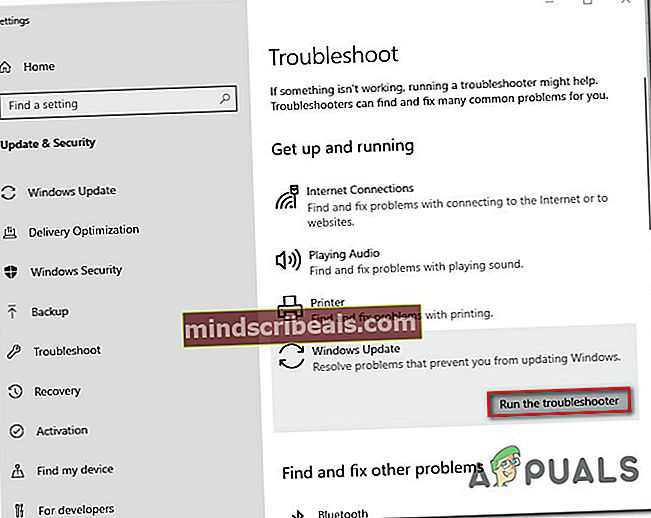Jak opravit chybu číslo 80248015 v programu Windows Update
Několik uživatelů systému Windows najednou nemůže nainstalovat jednu nebo více aktualizací operačního systému. Zobrazí se chybový kód 80248015. Tento problém byl hlášen v minulosti (před dvěma lety) a byl opraven společností MS, ale zdá se, že se znovu objevil s několika novějšími aktualizacemi. Potvrzuje se, že se problém objevuje ve Windows 7, Windows 8.1 a Windows 10.

Co způsobuje chybu Windows Update 80248015?
Zkoumali jsme tento konkrétní problém tím, že jsme se podívali na různé zprávy uživatelů a strategie oprav, které se běžně používají k opravě této chyby Windows Update. Jak se ukázalo, za zjevení tohoto čísla může být zodpovědných několik různých viníků:
- Konflikt AV třetích stran - Existují určité sady zabezpečení třetích stran, o kterých je známo, že brání službě Windows Update v instalaci určitých aktualizací. Pokud je tento scénář použitelný, budete moci problém vyřešit deaktivací ochrany v reálném čase nebo odinstalováním sady zabezpečení třetí strany.
- Závada Windows Update - Na začátku roku 2018 byla vydána jedna špatná aktualizace, která skončila s výrobou tohoto chybového kódu. Ale od té doby společnost Microsoft vydala opravu hotfix. Chcete-li to využít, nainstalujte všechny čekající aktualizace a poté nainstalujte problematickou aktualizaci jako poslední.
- Poškození souboru WU - Je také možné, že problém je způsoben určitým stupněm poškození souboru, který zastavuje součást WU v jejích stopách. Pokud je tento scénář použitelný, měli byste být schopni problém vyřešit odstraněním problému pomocí Poradce při potížích se službou Windows Update nebo ručním resetováním všech součástí WU ze zvýšeného příkazového řádku.
Metoda 1: Zakázání AV sady třetí strany (je-li k dispozici)
Častěji se ukázalo, že viníkem, který problém způsobuje, je přehnaně zabezpečená sada zabezpečení třetí strany. Existují určitá bezpečnostní řešení, o nichž je známo, že blokují funkci aktualizace WU blokováním určitých portů používaných komponentou Windows Update.
Pokud je tento scénář použitelný pro vaši aktuální situaci, měli byste být schopni problém vyřešit deaktivací ochrany vašeho antiviru od jiného výrobce v reálném čase nebo úplným odinstalováním bezpečnostních řešení.
Chcete-li jít měkkou cestou, můžete jednoduše přejít na nastavení AV, deaktivovat ochranu v reálném čase a pokusit se o aktualizaci znovu. Pokud to uděláte, umožní vám nainstalovat aktualizaci bez narušení 80248015 chyba, problém jste úspěšně vyřešili při identifikaci viníka.

Pokud problém přetrvává, můžete se také pokusit úplně odebrat zabezpečení a ujistit se, že nezanecháváte žádné zbytkové soubory a restartujete počítač. Pokud se rozhodnete jít touto cestou, můžete postupovat podle našeho článku krok za krokem (tady).
Pokud tato metoda nebyla pro vaši situaci použitelná nebo problém trvale nevyřešila, přejděte dolů k další metodě níže.
Metoda 2: Automatická instalace všech ostatních nevyřízených aktualizací
Jak bylo uvedeno výše, systém Windows již byl vydán pro problém, který způsoboval selhání několika aktualizací zabezpečení. Tato oprava hotfix bude nasazena automaticky ve všech verzích systému Windows (7, 8.1 nebo 10) za předpokladu, že máte originální licenční klíč.
Chcete-li nainstalovat opravu hotfix, jednoduše nainstalujte všechny čekající aktualizace systému Windows, které aktuálně čekají na instalaci. Zde je stručný průvodce:
- lis Klávesa Windows + R. otevřít Běh dialogové okno. Potom zadejte „ms-settings: windowsupdate 'a stiskněte Enter otevřít Windows Update záložka Nastavení aplikace.

Poznámka: Pokud používáte Windows 7 nebo Windows 8.1, použijte ‚Wuapp‘ místo toho povel.
- Když jste na obrazovce aktualizace systému Windows, klikněte na Kontrola aktualizací, potom postupujte podle pokynů na obrazovce a nainstalujte všechny aktualizace systému Windows, u kterých je aktuálně naplánována instalace. Nainstalujte si všechny typy aktualizací včetně kumulativních a čistých aktualizací, nejen důležité.

Poznámka: Zatím se vyhněte problematické aktualizaci a nainstalujte si vše ostatní!
- Pokud máte mnoho čekajících aktualizací, je pravděpodobné, že budete vyzváni k restartování před instalací každé aktualizace. Pokud k tomu dojde, udělejte to, ale nezapomeňte se vrátit na tuto obrazovku při příštím spuštění a dokončit instalaci zbývajících aktualizací.
- Jakmile je nainstalována každá nevyřízená aktualizace, restartujte počítač ještě jednou a po dokončení další spouštěcí sekvence zkontrolujte, zda byl problém vyřešen.
Pokud dojde k chybě služby Windows Update 80248015 se při pokusu o instalaci problematické aktualizace stále zobrazuje, přejděte dolů k další metodě níže.
Metoda 3: Spuštění Poradce při potížích se službou Windows Update
Několik postižených uživatelů uvedlo, že se jim problém podařilo vyřešit spuštěním automatizovaného integrovaného nástroje schopného automaticky vyřešit problémy tohoto druhu.
Poradce při potížích se službou Windows Update obsahuje kolekci opravných strategií, které jsou schopné opravit většinu běžných pachatelů, kteří mohou být odpovědní za neúspěšnou aktualizaci systému Windows. Tento nástroj bude analyzovat komponenty WU na případné nesrovnalosti a v případě zjištění problému použije příslušnou strategii opravy.
Zde je stručný průvodce řešením Chyba služby Windows Update80248015 pomocí nástroje pro odstraňování problémů se službou Windows Update:
- lis Klávesa Windows + R. otevřít Běh dialogové okno. Dále zadejte „ms-settings: troubleshoot ”a udeřit Enter otevřít Odstraňování problémů záložka Nastavení aplikace.

- Když jste na obrazovce pro řešení problémů, přejděte dolů na ikonu Rozběhněte se záložka. Dále klikněte na Windows Update a poté vyberte Spusťte Poradce při potížíchz nově objevené kontextové nabídky.
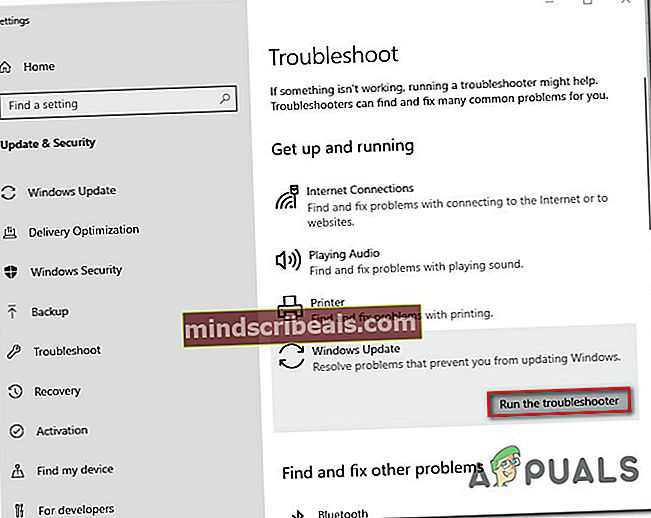
- Jakmile spustíte Poradce při potížích, počkejte, dokud nebude dokončena počáteční analýza. Pokud je nalezena vhodná strategie opravy, budete vyzváni k provedení vhodné opravy. Udělejte to kliknutím na Použít tuto opravu.

- Po provedení opravy restartujte počítač a zkontrolujte, zda byl problém vyřešen při příštím spuštění pokusem o instalaci problematické aktualizace.
Pokud se stále setkáváte s Chyba služby Windows Update80248015 při pokusu o instalaci přejděte dolů na další metodu níže.
Metoda 4: Resetování komponent WU
Pokud vám žádná z výše uvedených metod nepomohla při řešení problému Chyba služby Windows Update80248015, Zdá se, že resetování celé sady komponent zapojených do procesu aktualizace dělá trik pro většinu uživatelů potýkajících se s touto chybou.
Postupujte podle pokynů níže a ručně resetujte všechny součásti WU (Windows Update) pomocí zvýšeného příkazového řádku:
- lis Klávesa Windows + R. otevřete dialogové okno Spustit. Dále zadejte „Cmd“ a stiskněte Ctrl + Shift + Enter otevřít zvýšený příkazový řádek s přístupem správce

Poznámka: Na výzvu Řízení uživatelských účtů (UAC) v okně klikněte na Ano umožnit administrátorovi přístup.
- Jakmile jste ve zvýšeném okně CMD, zadejte následující příkazy v pořadí a po každém z nich stiskněte klávesu Enter.
net stop wuauserv net stop cryptSvc net stop bits net stop msiserver
Poznámka: Tyto příkazy zastaví služby Windows Update Services, MSI Installer, Cryptographic services a BITS services.
- Jakmile jsou všechny služby deaktivovány, spusťte následující příkazy ve stejném zvýšeném okně CMD a přejmenujte Distribuce softwaru a Catroot2 složky:
ren C: \ Windows \ SoftwareDistribution SoftwareDistribution.old ren C: \ Windows \ System32 \ catroot2 Catroot2.old
Poznámka: Tyto složky jsou zodpovědné za ukládání aktualizačních souborů používaných komponentou WU, takže je zásadní je přejmenovat, aby WU přinutilo vytvářet nové instance.
- Dále zadejte další sérii příkazů v pořadí a stiskněte Enter po každém restartovat služby, které jsme dříve zastavili:
net start wuauserv net start cryptSvc net start bits net start msiserver
- Po restartování služeb zavřete zvýšený příkazový řádek a zkuste aktualizaci nainstalovat znovu.